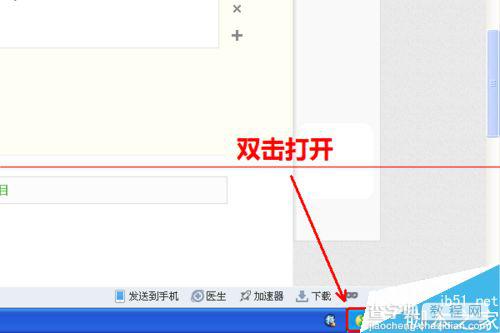QQ音乐播放面板的三个模式怎么切换?
发布时间:2017-01-04 来源:查字典编辑
摘要:QQ音乐播放器怎么切换播放面板样式?如果用这个播放器不是太熟练的朋友,在切换播放模式的时候,是不太容易找对地方的。今天,就分享给大家一个关于...
QQ音乐播放器怎么切换播放面板样式?如果用这个播放器不是太熟练的朋友,在切换播放模式的时候,是不太容易找对地方的。今天,就分享给大家一个关于QQ音乐播放器如何切换播放模式的经验,包括最小化模式、精简模式和正常模式之间的随意切换。
普通模式如何切换至最小化、精简模式
1、普通模式切换至最小化模式:打开QQ音乐播放器,一般是普通模式,播放音乐后,要切换至最小化模式,就点击右上角“—”按钮,或关闭右上角X,此时就可以切换至最小模式。
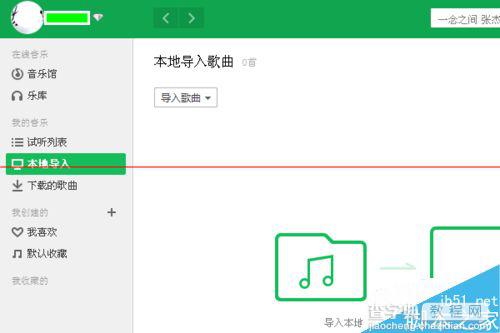
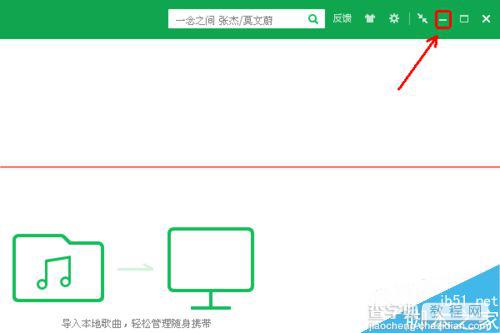
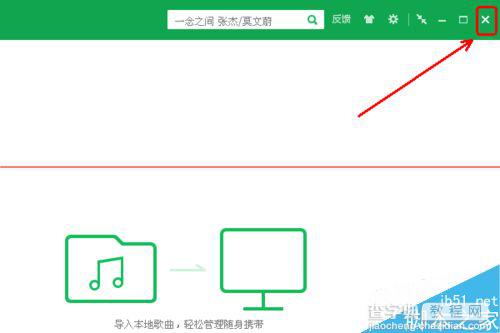
2、如果修改过设置会不一样,比如修改过设置,关闭右上角X会退出程序。这时,可以修改为关闭主面板,最小化到托盘,不退出程序。
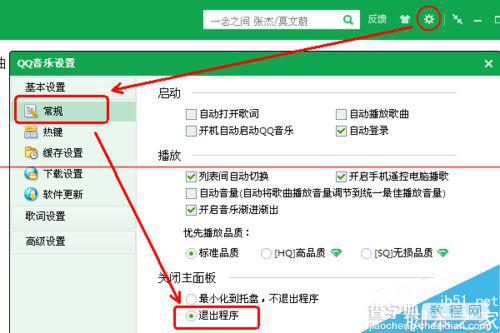
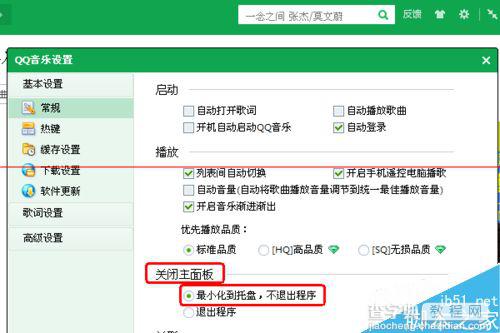
3、普通模式切换至精简模式:方法一,点击主面板右上角相对的双箭头;方法二,点击设置,再点击精简模式。
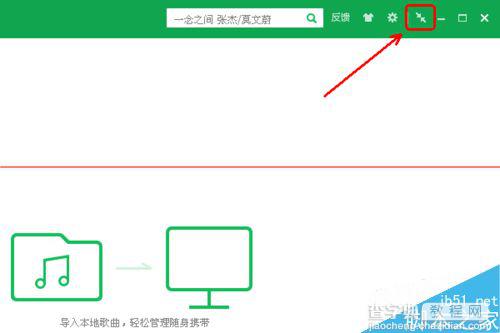
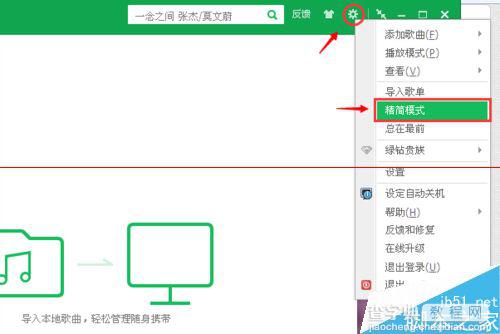
精简模式、最小化模式如何切换至普通模式
1、精简模式切换至普通模式:QQ音乐播放器在精简模式下,如何切换至普通模式呢?这个精简模式,我们看到界面好像没有我们要切换的按钮。别急,请看小编后续操作。

2、移动鼠标到精简模式面板上,这时可以看到一对双箭头,方向向外。对,点击这个双箭头,就可以切换成普通模式了。
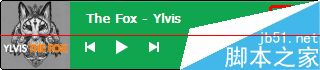
3、最小化模式切换至普通模式:在最小化模式时,QQ音乐播放器是在右下角托盘区的。这时,要从最小化模式切换至普通模式,只需要用鼠标左键双击图标就可以了。
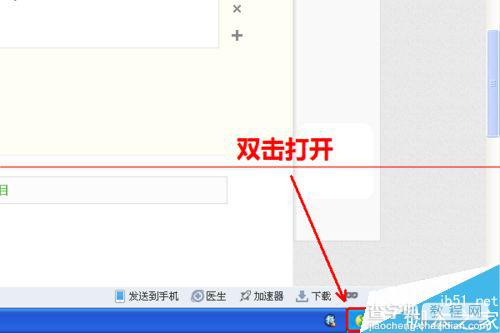
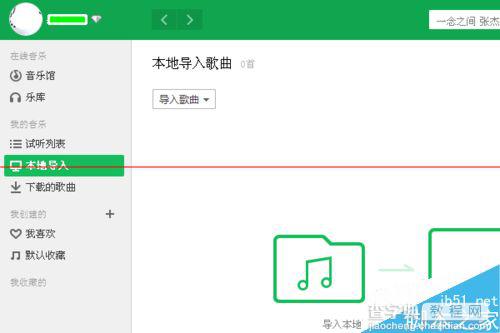
4、最小化模式切换至精简模式:这有个前提,QQ音乐播放器是默认记录最近一次打开的面板样式。因此,在最小化模式下,要切换至精简模式时,必须最近一次打开的面板样式是精简模式。